自分でアバターをアップする(無料モデル編)
トラストランクがNewUserになった方、おめでとうございます!自分で好みのアバターをアップロードできるようになりました。
boothで無料アバターを探す
boothの絞り込み検索で「カテゴリ:3Dモデル」「サブカテゴリ:3Dキャラクター」、値段設定を0円にして検索すると驚くほど出てきます。ここでは「ジェネリック・ムクロー」さんを使って説明します。
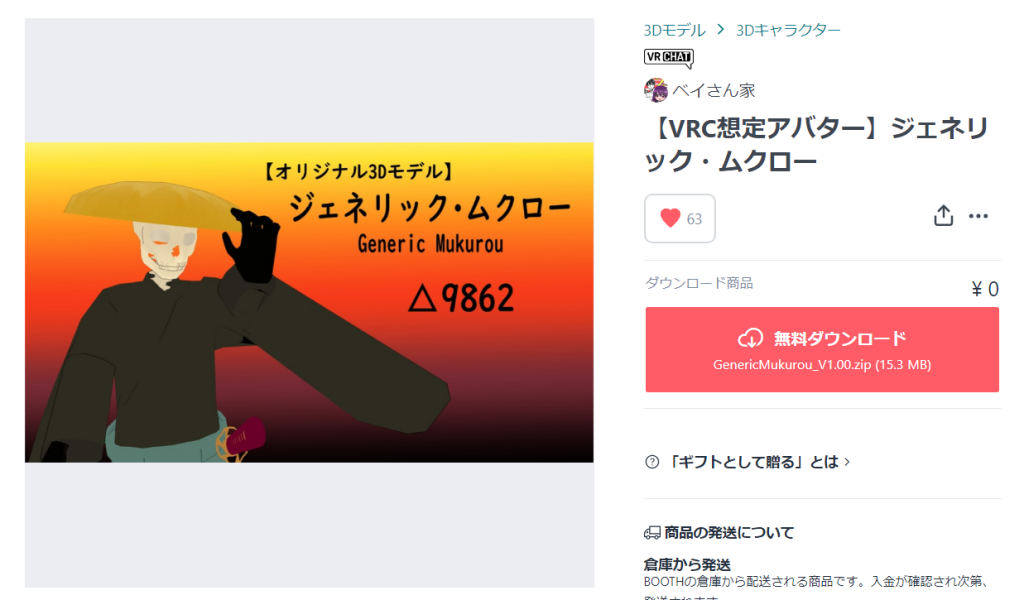
VCC導入方法
アバターをアップロードするにはVCCとUnityと戯れる必要があります。まずはhttps://hello.vrchat.com/ にログインしましょう。
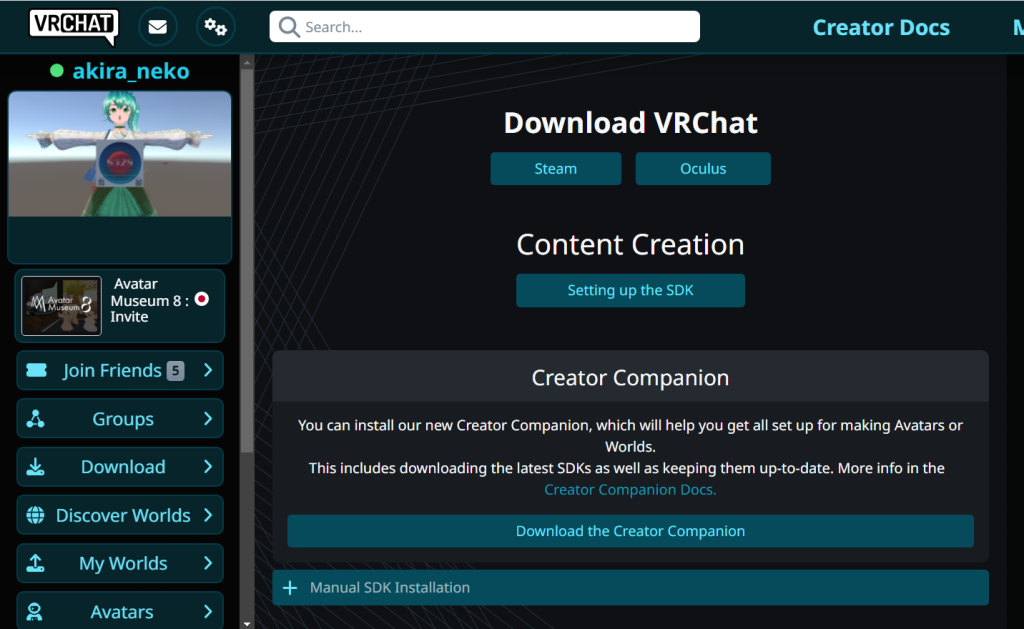
左側のバーにある[Download]を押して[Download the Creator Companion]を押すとダウンロードできます。インストールしておきましょう。
次にUnityをセットアップします。Unityのバージョンは2019.4.31f1という指定があります。
まずこちらのリンクへ飛び、IDとパスワードを作成します。https://id.unity.com/en/conversations/5ea93fac-afef-479a-a7cf-debdb0352b26011f
次にこちらのリンクへ飛びます。https://unity.com/ja/download
DLしてインストールします。途中日本語のフォルダ名などがあるとうまく動かない原因となるので、英数字のみで選択してください。
UnityHubを開きます。Unityエディターをインストールと出ますが、『インストールをスキップ』をクリックします。
画面右上に『ライセンスを管理』と出るのでクリックします。
「ライセンスを管理するにはログインしてください」とでるので、サインインをクリックします。先ほど登録したIDとパスワードです。するとブラウザに移動します。サインインをすると、「UnityHubを開きますか?」と出るので、『UnityHubを開く』をクリックします。これでサインインが完了です。
次はライセンス設定です。歯車マークをクリックすると環境設定のライセンスという項目があり、最初は『ライセンスを加える』とあるので、クリックします。「無料のPersonalライセンスを取得」をクリックします。
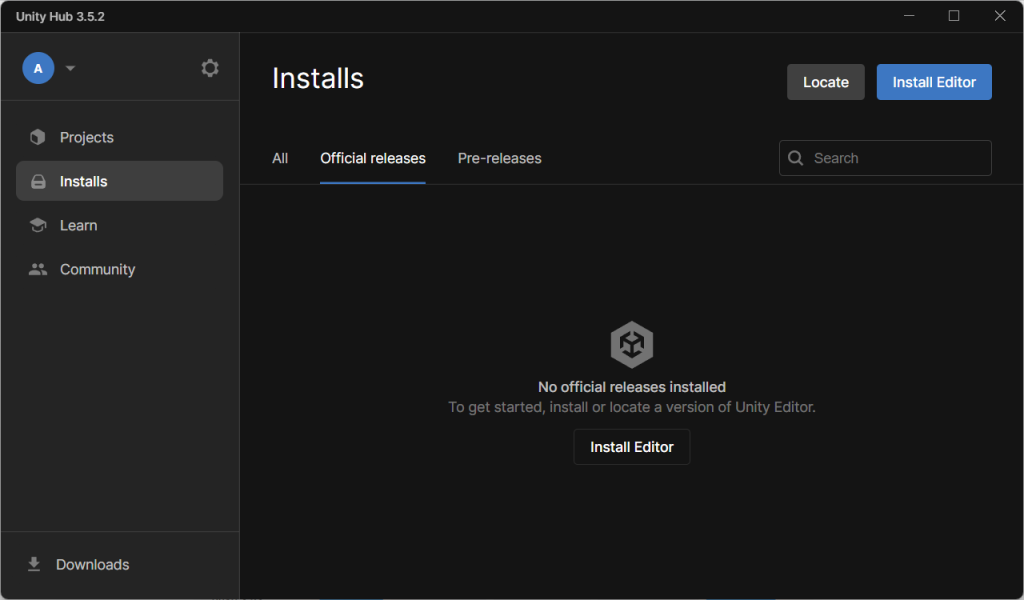
InstallsのInstall Editorをクリックします。
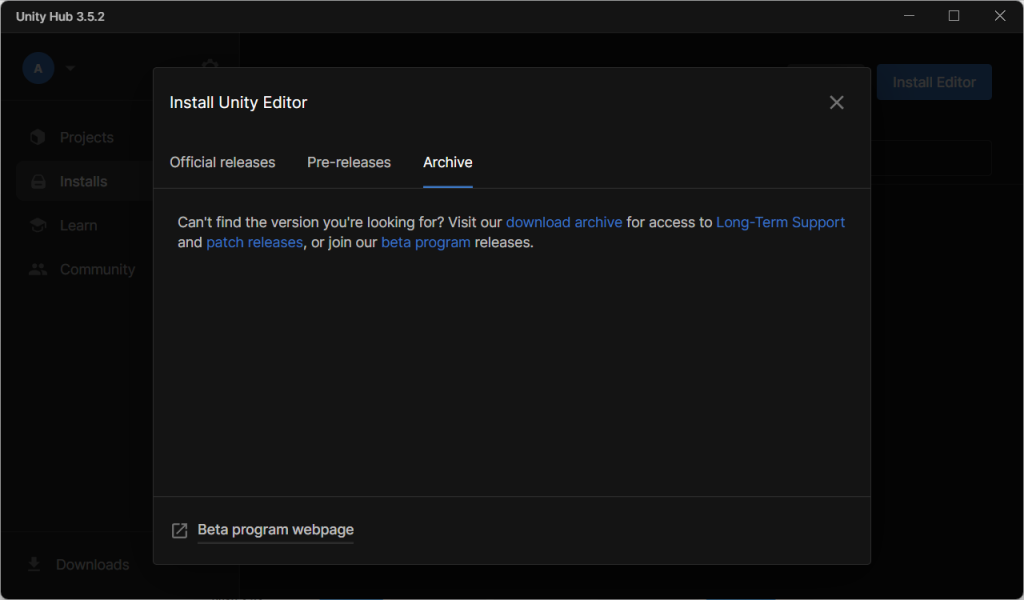
Archive→download archiveとクリックします。
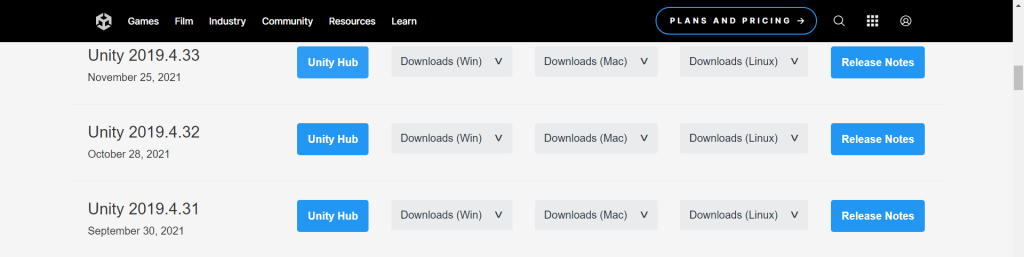
ブラウザが開くので、2019.4.31の横のUnityHubをクリックします。インストールが始まります。
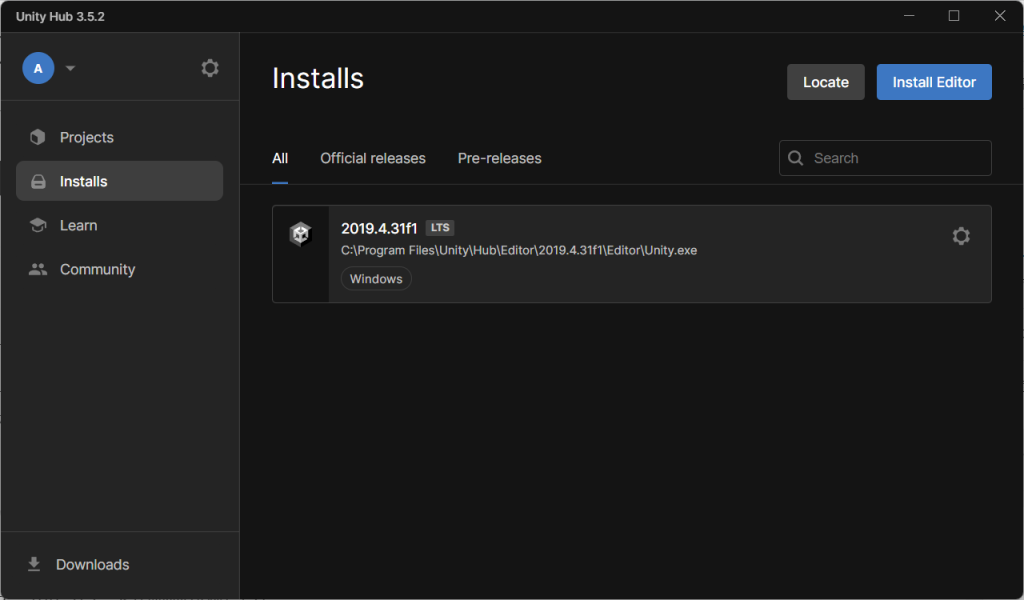
このようになればOKです。
アバターアップロード
まず「ジェネリック・ムクロー」をダウンロードし、zipファイルを展開します。
VCCを起動します。右上の「Create New Project」をクリックします。
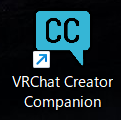
「Avatars」をクリックし、ProjectNameに分かりやすい名前を付けたらCreateProjectをクリックします。
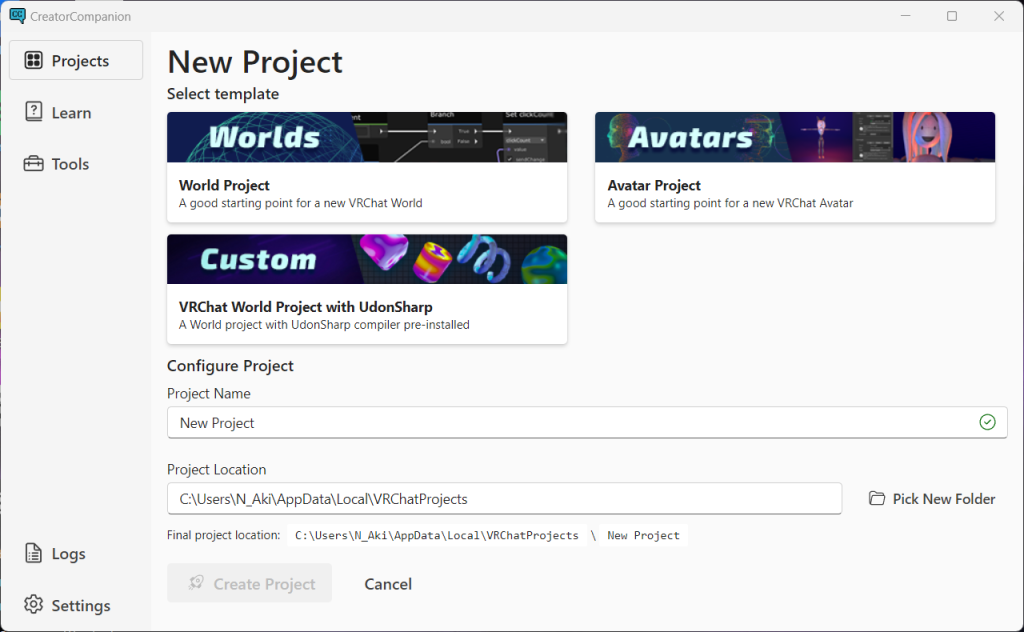
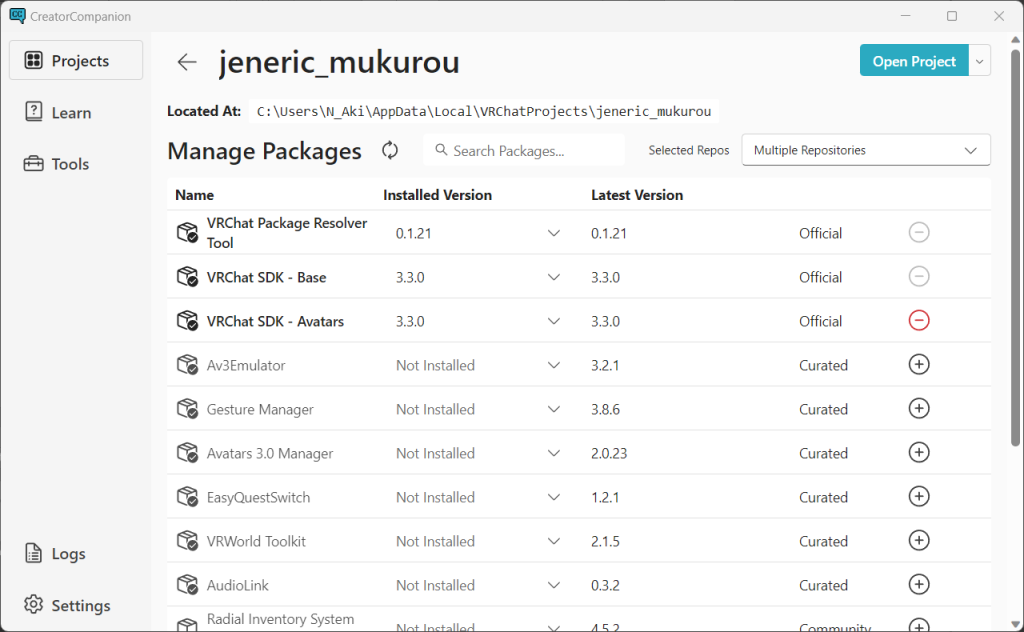
右上のOpenProjectをクリックします。
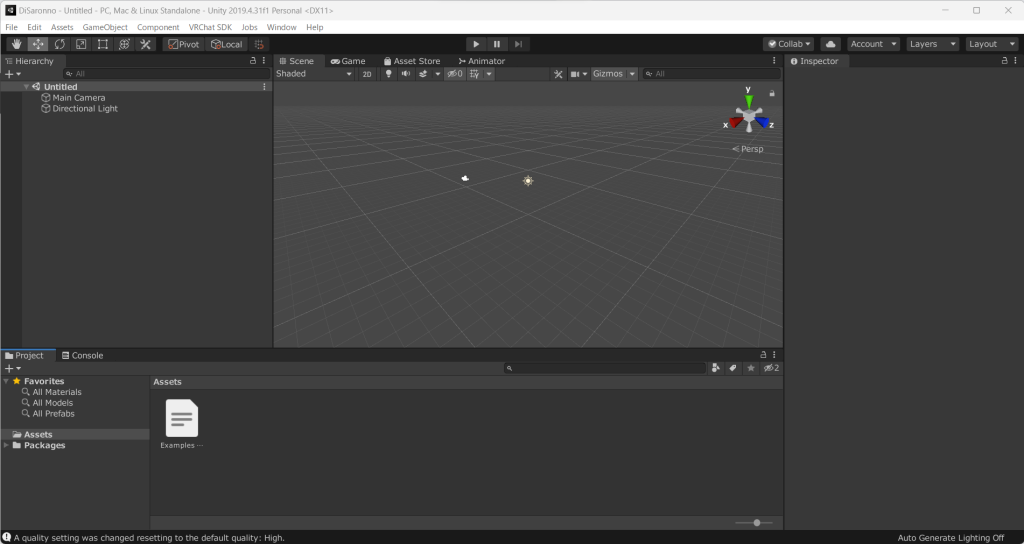
Assetsに「GenericMukurou_PC.unitypackage」をドラッグ&ドロップします。ウィンドウが開くので「Import」をクリックします。
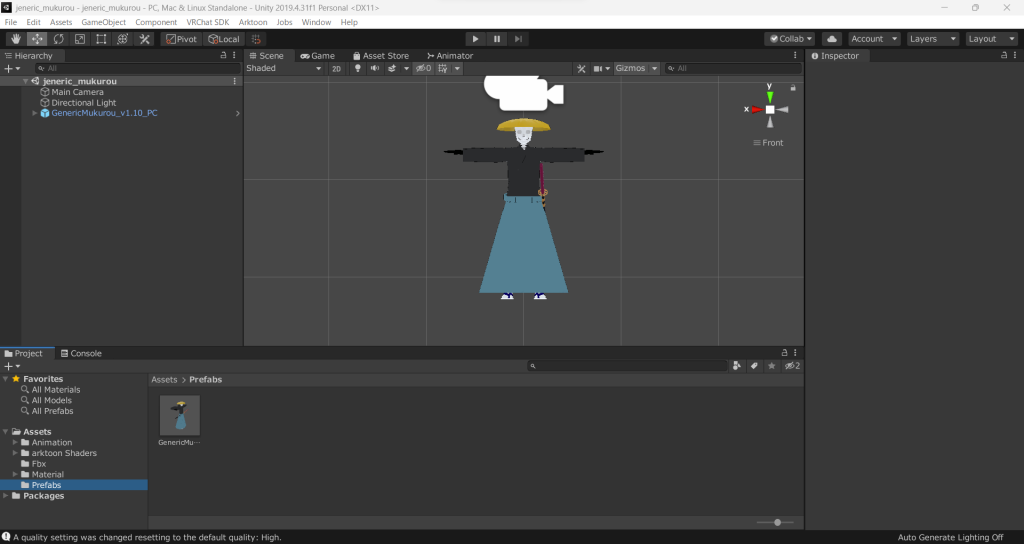
AssetsにPrefabsのフォルダができているのでダブルクリック。アバターをヒエラルキー(MainCameraなどがある場所)へドラッグ&ドロップ。アバターが小さく表示されて見づらい場合は、マウスホイールや右上のX・Y・Zが書かれたコーンで調整して見やすくできます。
メニューのVRChatSDKをクリックします。ShowControlPanelをクリックします。ウィンドウが出てくるので、VRChatのIDとパスワードを入力してサインインし、Emailに送られてくるワンタイムパスワードを入力してVerifyをクリックします。
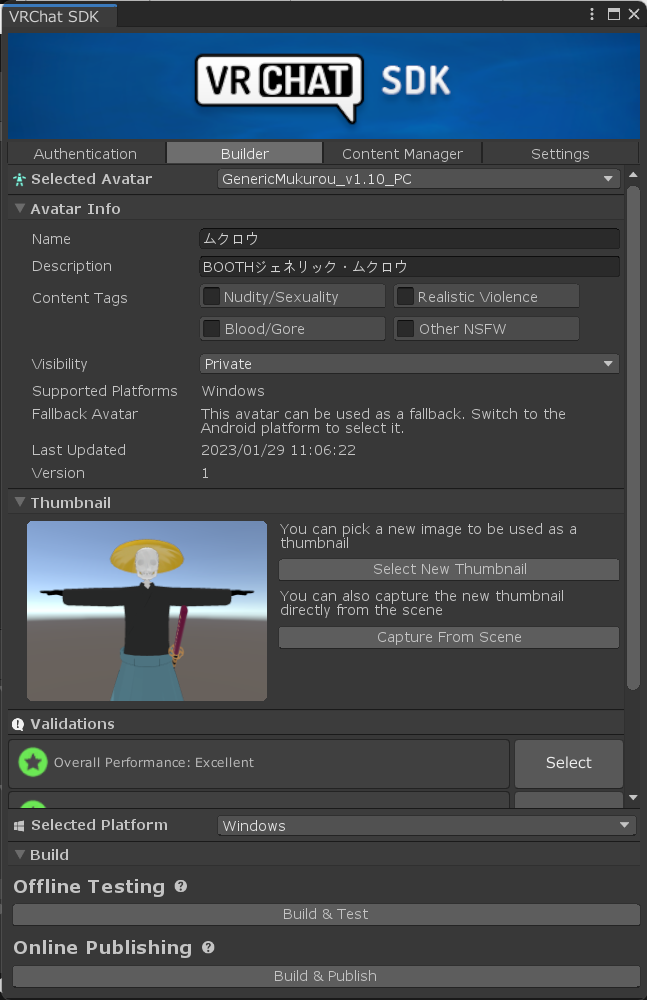
NameとDiscriptionを埋めて、Build&Publishをクリック。ThunbnailもCaptureしましょう。うまくアップロードできたら下のような画面になります。
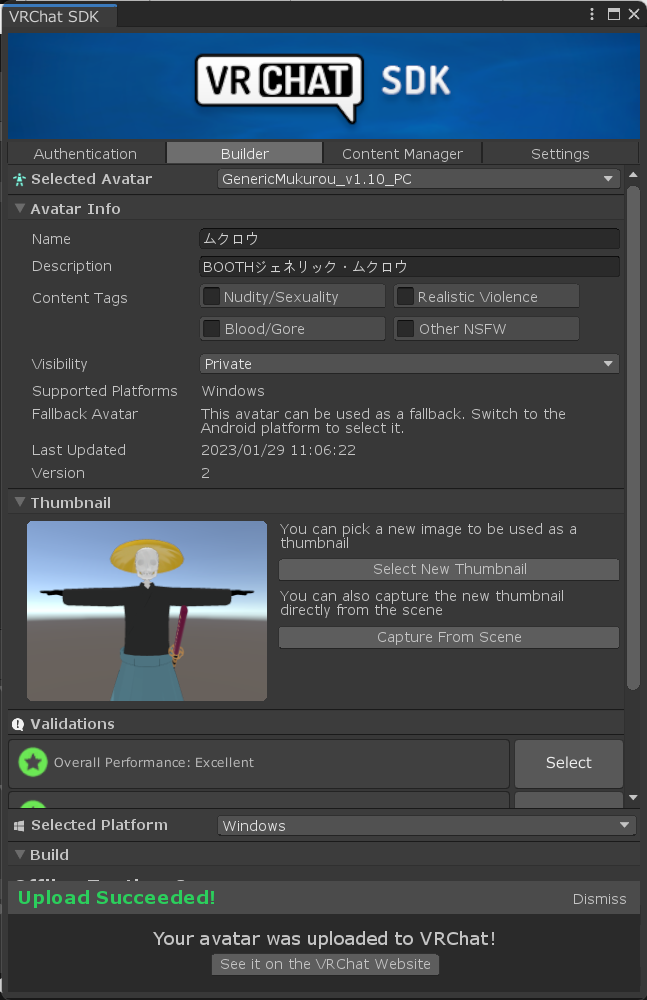
ここまでできたらUnityを閉じてしまって大丈夫です。Saveするか聞かれたらセーブをしておきましょう。
Vroidで簡単にオリジナルのアバターを作ってアップロードする
Vroidで作成したモデルもオリジナルのアバターとしてアップロードすることができます。ここで紹介する方法はVRM形式で配布されているアバターでも使用できます。
VRM出力
まずVroidをVRM0.0形式で出力します。右上の四角い箱から上に矢印が出ているマークをクリック。VRMエクスポートをクリックします。
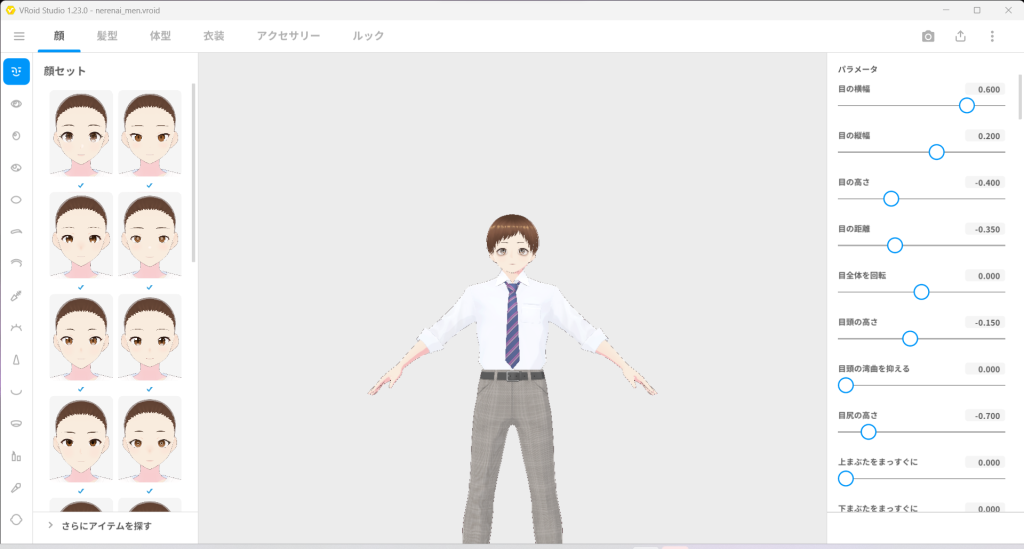
エクスポートをクリックし、VRM0.0形式でエクスポートします。
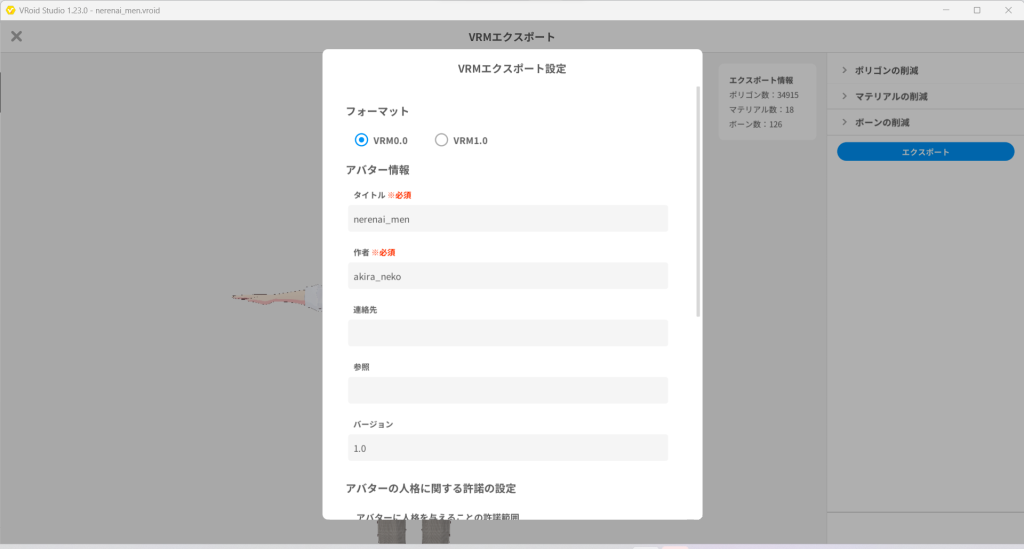
.vrm形式のファイルができるはずです。
VRMをアバター化するには
VCCを起動し、左下のSettings→Packagesとクリック。Add Repositoryのプラスマークを押して「https://esperecyan.github.io/VRMConverterForVRChat/registry.json」を入力します。
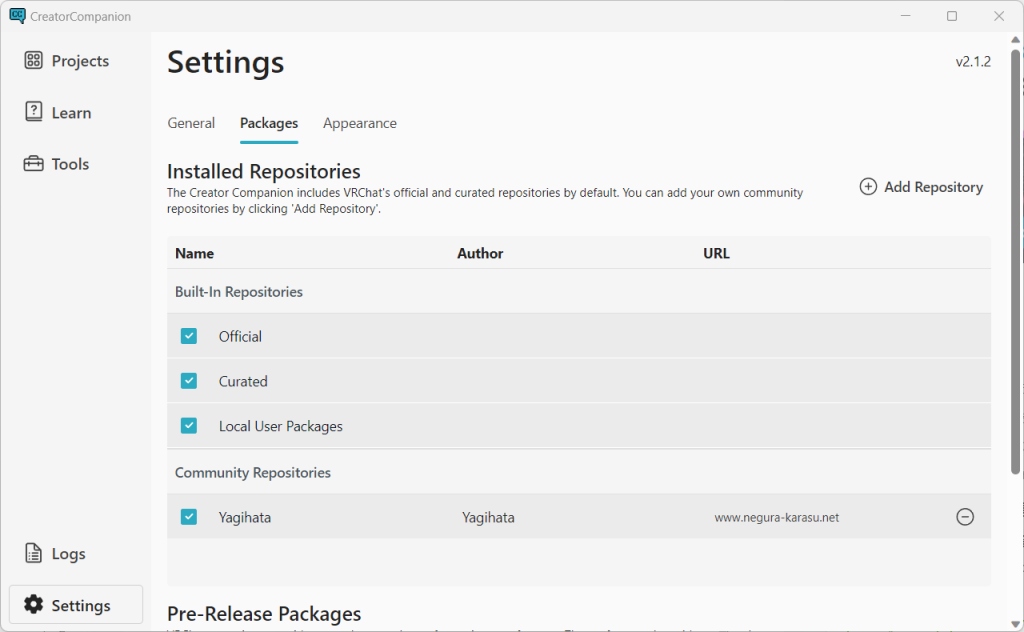
Addしようとすると次のような画面になるので「I Understand, Add Repository」をクリック。
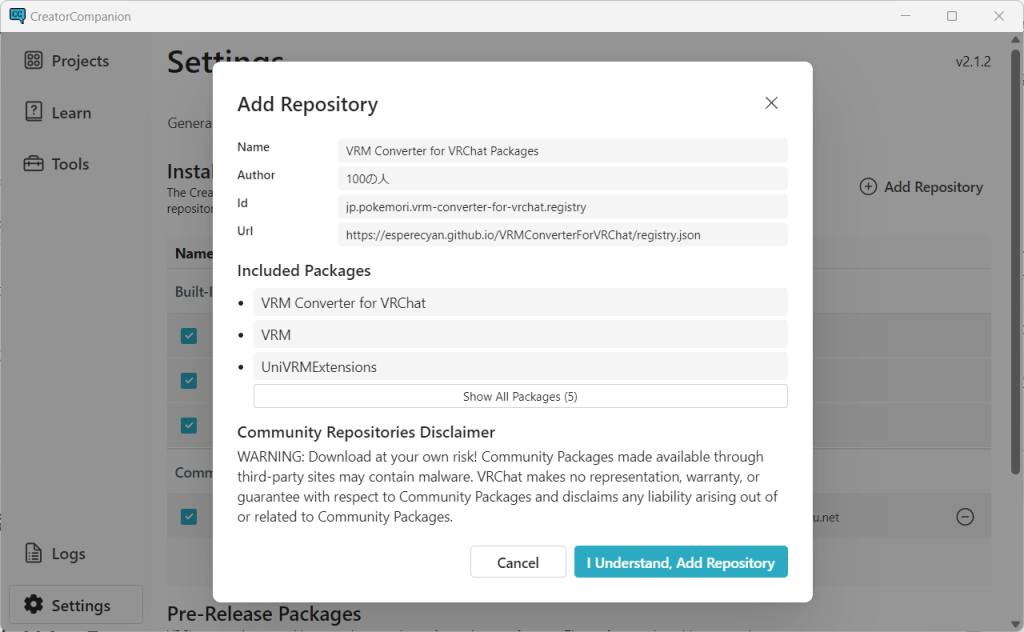
新規プロジェクトを作成したら「Manage Project」をクリックします。右上のSelectes Peposを「Multiple Repositories」にして、VRM Converter for VRChatの右のプラスマークをクリック。OpenProjectします。
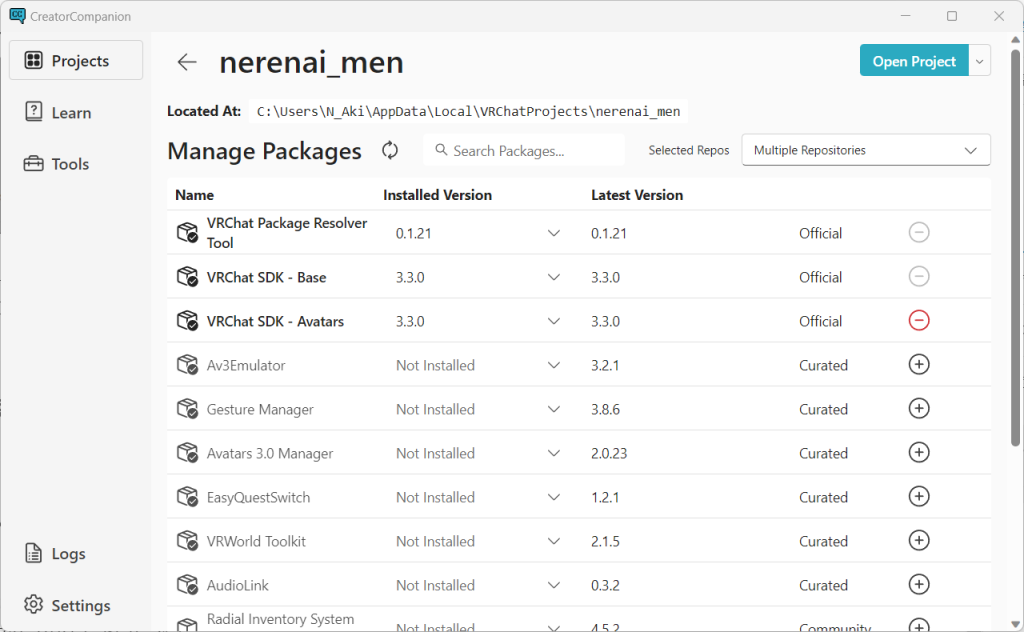
VRMファイルを Assets へドラッグ&ドロップします。Vroidの形をしたものが出たらヒエラルキーにドラッグ&ドロップ。
視点調整
Vroidはそのままだと視点の位置がおかしいことがあります。

なにやらOffsetと見えている矢印がありますが、これが視点の位置です。マウスで動かして瞳の間に中心がくるようにします。
VRChat用へ変換
メニューのVRM0をクリック、Duplicate and Convert for VRChat をクリックします。複製して変換ボタンをクリック。ウィンドウが開くので、保存をクリックします。「変換が完了しました」と出たらOKをクリックします。ヒエラルキーにある(VRChat)とついていない方は使わないので削除してしまいましょう。ヒエラルキーで選択して右クリックするとDeleatがあります。
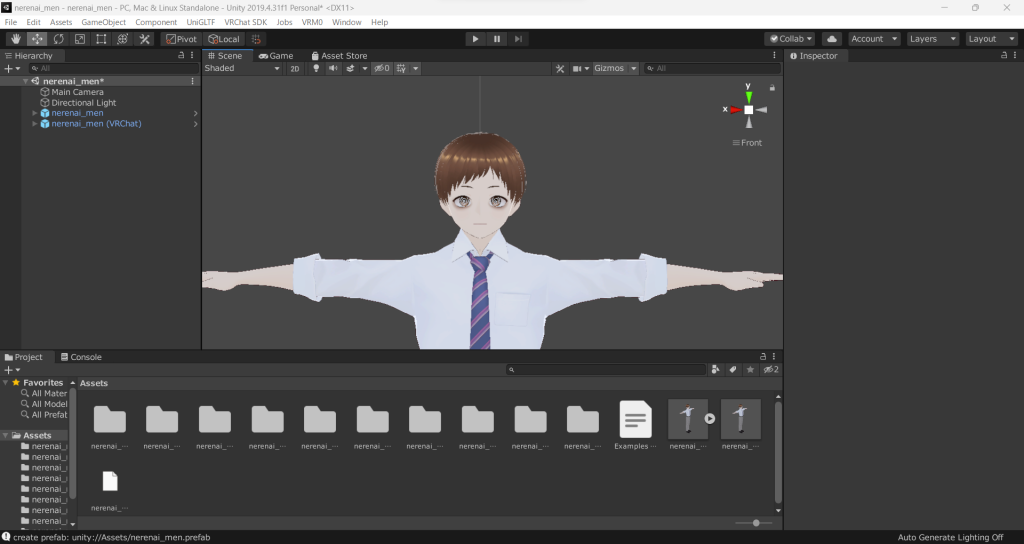
目の動きを調整する
Vroidはそのままだと目の動きが激しく、白目をむいてしまうことがあります。これを直します。
(VRChat)とついているヒエラルキーのアバターをクリックすると、右側のインスペクターが変わります。ずっと下にスクロールするとEyesという項目が出てきます。RotationStatesの-10、9.9999、-8、7.99999などとなっている値を全て大体10分の1にします。上から-1、0.1、-0.8、0.8に書き換えます。
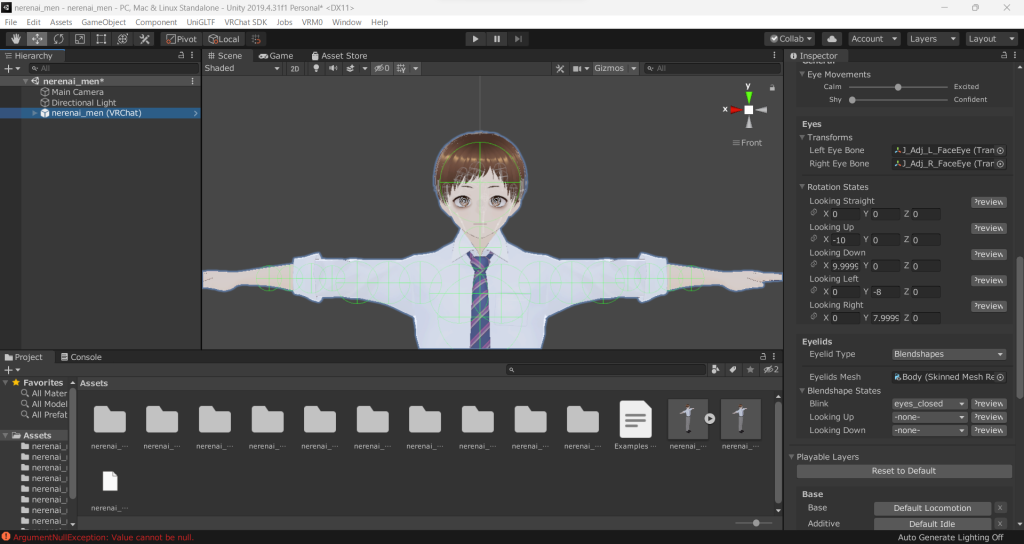
アップロード
VRChatSDKをクリックしてShowControlPanelを出すところからは、Unity形式で配布されているアバターのアップの仕方と同じです。
少しでも分からない事や聞きたいことがあったら、是非CatsUdon工房のDiscordサーバーで聞いてみてください。一緒にVRTRPGを楽しみましょう!


